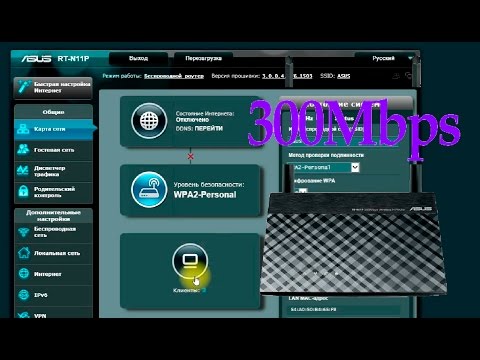
Содержание
- Как получить доступ к настройкам вашего роутера
- Изменить SSID и пароль по умолчанию
- Включить защиту WPA2
- Изменить канал WiFi
- Оптимизировать размещение маршрутизатора
- Обновление прошивки маршрутизатора
Если вы переезжаете в новое место и настраиваете свой Wi-Fi, или вы переключили интернет-провайдеров, вот несколько вещей, которые вам нужно сделать, когда вы настраиваете свою домашнюю сеть WiFi.
Слишком часто ваш интернет-провайдер входит, настраивает ваш интернет, а затем уходит. Обычно установленный ими маршрутизатор имеет уникальный пароль, уже настроенный таким образом, чтобы он был защищен сразу после установки, но все остальное установлено с настройками по умолчанию, которые всегда не оптимальны.
Например, вы хотите изменить пароль WiFi, а также тип защиты, используемый для защиты сети WiFi. Чаще всего маршрутизаторы по умолчанию используют защиту WEP, которую легко взломать.
Также возможно, что ваш маршрутизатор не обновлен, хотя технически это должно быть, когда он впервые настроен техническим специалистом вашего интернет-провайдера. Однако это все, что вы можете легко изменить в настройках вашего роутера. Вот как правильно настроить WiFi.
Как получить доступ к настройкам вашего роутера
Прежде чем мы начнем, все, что вы хотите изменить и настроить, должно быть доступно через панель управления администратора маршрутизатора. Обычно имя администратора по умолчанию напечатано на задней панели маршрутизатора.

Теперь, чтобы перейти к экрану входа администратора, вы должны открыть свой веб-браузер и ввести 192.168.1.1 или 192.168.0.1. Это IP-адрес вашего роутера. Конечно, это зависит от того, какой у вас роутер. Вы можете проверить этот список, чтобы увидеть, какой IP-адрес вам нужно ввести.
Следующее, что вы должны увидеть, это экран входа в систему вашего роутера. Идите вперед и введите имя пользователя и пароль администратора. Опять же, эта информация должна быть напечатана на задней панели вашего маршрутизатора. Если это не так, имя пользователя обычно админ и пароль либо пароль, админили оставьте это поле пустым.
После этого вы официально окажетесь внутри живота вашего роутера и можете начать возиться с настройками. Имейте в виду, что для изменения любых настроек, таких как пароль WiFi, имя сети и т. Д., Потребуется повторное подключение к сети WiFi. Так что не пугайтесь, если увидите, что вы отключились от WiFi - вам просто нужно подключиться к нему снова, а затем снова получить доступ к панели управления администратора.
Изменить SSID и пароль по умолчанию
Возможно, самая важная вещь, которую нужно сделать при настройке домашней сети WiFi, это изменить пароль по умолчанию, который вы используете для подключения к WiFi. Ваш Интернет-провайдер предоставит SSID и пароль по умолчанию, чтобы он был защищен сразу после установки, но вы захотите изменить его на что-то, что вам будет легче запомнить.

Также не плохая идея изменить SSID. SSID - это просто имя вашей сети WiFi. Многие интернет-провайдеры предоставляют SSID по умолчанию, например «D35GD» или что-то нелепое. Вы можете изменить его на что угодно в панели управления администратора.
Чтобы изменить эти две вещи, найдите параметр с именем Беспроводные Настройки или что-то подобное. Это будет зависеть от марки вашего роутера. Оттуда должны быть текстовые поля, где вы можете изменить SSID и пароль.
Включить защиту WPA2
Говоря о вашем WiFi-пароле, неплохо было бы пойти дальше и изменить уровень защиты на WPA2. Многие интернет-провайдеры по умолчанию используют свой маршрутизатор для защиты WEP, но его легко взломать и он не так безопасен, как WPA2.

Чтобы изменить этот параметр, он, скорее всего, находится в Расширенные настройки беспроводной сети (а не просто Беспроводные Настройки) или что-то подобное. Оттуда у вас будет возможность выбрать WEP, WPA или WPA2. WPA2 является наиболее безопасным, поэтому выберите его и сохраните изменения.
Изменить канал WiFi
Если вы хотите выжать каждый дюйм производительности вашего маршрутизатора и вашей сети Wi-Fi, то смена канала, на котором работает ваш маршрутизатор, вполне может этого добиться.
Каналы на маршрутизаторах по существу предотвращают взаимодействие кластеров маршрутизаторов друг с другом. Таким образом, если вы живете в квартире, где много сетей Wi-Fi перекрываются, многие из них могут работать на одном и том же канале, поэтому они мешают друг другу.

То, что вы хотите сделать, это выбрать канал для вашего маршрутизатора, а не многие другие маршрутизаторы работают на. Чтобы узнать, какие каналы используют окружающие маршрутизаторы, вы можете скачать инструмент под названием iStumbler для Mac или NetStumbler для Windows. Эти инструменты могут отображать список окружающих сетей WiFi и каналы, на которых они работают, так что вы можете выбрать одну из них, которая не используется.
Чтобы изменить канал вашего маршрутизатора, он должен находиться в том же разделе, где вы изменили свой SSID и пароль. Если нет, это должно быть в Расширенные настройки беспроводной сети или похожие.
Оптимизировать размещение маршрутизатора
Вы можете просто расположить свой маршрутизатор в удобном месте и просто оставить все как есть, думая, что маршрутизатор всегда может достичь определенного радиуса, чтобы позволить устройствам подключаться к нему, но где вы размещаете свой маршрутизатор в своем доме, очень важно.

Стены, двери и углы значительно снижают уровень сигнала маршрутизатора, поэтому старайтесь не размещать маршрутизатор рядом с этими объектами в вашем доме. В идеале беспроводные устройства должны иметь прямую видимость с маршрутизатором для получения наилучшего сигнала, но, конечно, это не всегда возможно. Вместо этого лучше расположить маршрутизатор в середине вашего дома на открытой площадке, где сигналы могут дышать и отражаться от стен, если это необходимо.
Обновление прошивки маршрутизатора
Для того чтобы ваш маршрутизатор работал на оптимальном уровне, на нем должна быть установлена последняя версия прошивки. К сожалению, производители маршрутизаторов и интернет-провайдеры не обновляют прошивку так, как должны, но в основном потому, что у них имеется множество запечатанных маршрутизаторов, готовых к отправке, и могут пройти месяцы, прежде чем они будут фактически закрыты и отправлены на использовать. К тому времени могут появиться новые прошивки.

Обычно расположен в продвинутый В разделе панели управления администратора обновление прошивки происходит относительно безболезненно, но некоторые маршрутизаторы не имеют возможности автоматически обновлять прошивку. Вместо этого пользователь должен перейти на веб-сайт бренда маршрутизатора, чтобы загрузить последнюю версию прошивки, а затем загрузить этот файл через панель управления администратора маршрутизатора. Просто зайдите в раздел «Поддержка и загрузка» на веб-сайте бренда маршрутизатора, чтобы найти необходимую прошивку.


